
پیدا کردن سرعت CPU در ویندوز XP

1 روی دکمه “Start” کلیک کنید. “My Computer” را پیدا کنید و روی آن راست کلیک کنید.

2 روی “properties” کلیک کنید. روی تب “General” کلیک کنید. سرعت CPU در خط اول یا دوم نشان داده شده است.

3 همچنین می توانید سرعت CPU را در قسمت “Help and Support Center” چک کنید. روی “Start” کلیک کنید. روی “Help and Support” کلیک کنید، “What’s New In Windows XP” را پیدا کنید و روی آن کلیک کنید. سپس روی “Tools” کلیک کنید و “”select Advanced System Information را انتخاب کنید. روی “View Detailed System Information” کلیک کنید. سرعت CPU را می توانید در میان اطلاعات نمایش داده شده پیدا کنید
پیدا کردن سرعت CPU در ویندوز ویستا و ۷

4 روی دکمه “Start” کلیک کنید. روی “Control Panel” کلیک کنید.

5 آیکون “System and Maintenance” را انتخاب کنید، روی آن کلیک کنید و سپس روی “System” کلیک کنید. این قسمت به شما می گوید که CPU کامپیوترتان از چه نوعی است و سرعتش چقدر است. اگر چند پردازنده دارید، همه آنها به شما نشان داده خواهند شد.
پیدا کردن سرعت CPU در مکینتاش

6 روی منوی اپل کلیک کنید و “About This Mac” را انتخاب کنید. اطلاعات CPU در اینجا نمایش داده خواهد شد.
روشی دیگر برای پیدا کردن سرعت CPU در مکینتاش

7 دکمه های Command+Space bar را بزنید تا فیلد جستجوی ویژه باز شود.

8 در این فیلد “Activity Monitor” را تایپ کنید و دکمه “return” را فشار دهید.

9 به پایین صفحه “Activity Monitor” نگاه کنید. روی تب “CPU” کلیک کنید. اطلاعات CPU نشان داده خواهد شد.
برای کاربران حرفه ای ویندوز

10 روی دکمه “Start” کلیک کنید. در ویندوز XP، “RUN” را انتخاب کنید.

11 در این قسمت “msinfo32” را تایپ کنید و دکمه “”Return را بزنید. سرعت CPU در “processor description” آمده است. اگر از ویندوز ویستا یا ۷ استفاده می کنید، روی “Start” کلیک کنید. روی “All Programs” کلیک کنید و سپس “Accessories” را انتخاب کنید. از منوی ““Accessories روی ” RUN ” کلیک کنید و بقیه مراحلی که برای ویندوز XP گفته شد را انجام دهید.
روشی دیگر برای کاربران حرفه ای ویندوز

12 روی دکمه “Start” کلیک کنید. در ویندوز XP، “RUN” را انتخاب کنید.

13 در این قسمت “dxdiag” را تایپ کنید و دکمه “Return” را بزنید. اگر در مورد چک کردن درایورهایی که امضای دیجیتالی دارند از شما پرسیده شد، “No” را انتخاب کنید. سرعت CPU زیر قسمت “Processor” نشان داده خواهد شد. اطلاعات خیلی از قطعات دیگر هم در این قسمت نمایش داده خواهد شد. اگر از ویندوز ویستا یا ۷ استفاده می کنید، روی دکمه “Start” کلیک کنید. روی “All Programs” کلیک کنید و “Accessories” را انتخاب کنید. از منوی ““Accessories روی ” RUN ” کلیک کنید و بقیه مراحلی که برای ویندوز XP گفته شد را انجام دهید.
نکات و هشدارها
همچنین می توانید نرم افزارهای رایگان یا تجاری ای پیدا کنید که اطلاعات مورد نیاز در مورد سیستم تان از جمله سرعت CPUرا به شما می گویند. صفحه “Activity Monitor” در مکینتاش معادل پنجره “Task Manager” در ویندوز است. هنگام استفاده از فرمان”RUN” مراقب باشید. کاربران نا آشنا با این ابزار ممکن است تغییرات ناخواسته در سیستم به وجود بیاورند و باعث مسائل غیر منتظره شود.
تگ ها : چگونه سرعت CPU را چک کنیم چگونه سرعت سی پی یو را در ویندوز چک کنیم چگونه سرعت پردازنده کامپیوتر خود را چک کنیم؟ نحوه چک کردن سرعت CPU آموزش بررسی سرعت CPU در کامپیوتر چک کردن سرعت cpu در ویندوز مشاهدهی میزان مصرف CPU به صورت زنده توسط CMD چگونه درجه حرارت مجاز CPU را محاسبه کنیم؟ روش های نمایش و بررسی دمای CPU کامپیوتر و لپ تاپ 6 راه حل مشکل 100 درصد شدن استفاده CPU توسط سیستم اطلاع از دمای پردازنده و سایر قطعات سخت افزاری کامپیوتر آموزش پیدا کردن مشخصات کامپیوتر چگونه دمای CPU را مشاهده و کنترل کنیم؟ به همراه آموزش تصویری روش های نظارت بر دمای CPU کامپیوتر و اقدامات لازم در صورت چگونه مشخصات سیستم خود را مشاهده کنیم؟ 5 دلیل که نشان می دهد رم رایانه شما با مشکل مواجه است چگونه سلامت سخت افزاری کامپیوتر جدید مان را بررسی کنیم؟ سی پی یو (CPU) چیست و چگونه کار می کند؟ اختصاص دادن بیشترین سرعت CPU به یک برنامه چگونه سرعت سیستم را افزایش دهیم چگونه سلامت سخت افزاری کامپیوتر جدید مان را بررسی کنیم؟ چطور پردازنده سیستم خود را اورکلاک کنیم؟ نکته افزایش سرعت کامپیوتر با دو روش ساده یک برنامه برای چک کردن فن در یک لپ تاپ. SpeedFan چگونه cpu مناسب برای لپ تاپ انتخاب کنیم؟ مشاهده مشخصات رم RAM کامپیوتر با CMD تشخیص مدل و نوع سی پی یو یا پردازنده ارتقا سخت افزاری کامپیوتر: کدام قطعه ها بیشترین تاثیر راهنمای خرید پردازنده مرکزی مناسب (CPU) در دیجیکالا مگ مدیریت و کنترل بهتر CPU همه چیز در مورد بنچمارک گیری از CPU و GPU کامپیوتر چگونه سرعت اینترنت خود را تست کنیم چگونه برنامه های سنگین ویندوز را پیدا و غیرفعال کنیم؟ درجه حرارت سیستم خود را با کنترل سرعت فن متعادل کنید نحوه تشخیص باس رم چگونه لپ تاپ مناسب خود را تهیه کنیم؟! – لپ تاپ چک آشنایی با OverClock کردن CPU و نحوه انجام آن ترفند ویندوز 10: رفع مشکل استفاده شدید از CPU 3 برابر کردن قدرت کارت گرافیک در 30 ثانیه!!! افزایش چشمگیر سرعت کامپیوتر با ترفندهایی ساده + دانلود چگونه سرعت کامپیوتر یا لپتاپ خود را بالا ببریم؟ ترفند بالا بردن ghz سی پی یو سیستم (قوی کردن cpu) چگونه از گرم شدن بیش از حد کامپیوتر جلوگیری کنیم و آن را چگونه سرعت کامپیوتر را افزایش دهیم بررسی دمای پردازنده لپ تاپ در ویندوز 10 چگونه کامپیوتر کم صدا داشته باشیم – گیلارو نظارت بر دمای پردازنده (CPU) کامپیوتر و لپتاپ کنترل سرعت Fan در کامپیوتر و لپ تاپ با نرم افزار چگونه از داغ شدن کامپیوتر جلوگیری کنیم چگونه نمایش استفاده از کارت گرافیک را در تاسک منیجر چگونه کامپیوتر شخصی خود را تعمیر کنیم چگونه یک کامپیوتر را اورکلاک کنیم؟ دمای قطعات کامپیوتر خود را با HWMonitor Pro چک کنید + چگونه یک رایانه خوب جمع کنیم؟ مشکل داغ شدن سی پی یو پردازنده یا CPU را چگونه باید انتخاب کنیم خمیر سیلیکون حرارتی سی پی یو CPU را چگونه استفاده کنیم چگونه یک کامپیوتر را اسمبل یا سرهم کنیم؟ 8 گام برای نصب پردازندههای اینتل روی مادربرد تست سرعت هارد دیسک با چهار نرم افزار [PDF]: ﻓﻬﺮﺳﺖ ﻣﻄﺎﻟﺐ ٢ ﺁﺷﻨﺎﻳﯽ ﺑﺎ ﻗﻄﻌﺎت ﺳﺨﺖ اﻓﺰاری ٢ ﻣﺎدرﺑﻮرد راههایی آسان برای پیدا کردن مشخصات سخت افزاری سیستم تشخیص مدل کامل و نوع کارت گرافیک (تصویری) اختصاص حداكثر سرعت CPU كامپيوترتان به يك برنامه خاص چرا و چطور Turbo Boost پردازنده را در ویندوز غیرفعال کنیم چگونه بایوس کامپیوتر خود را به روزرسانی کنیم 10 روش برای افزایش سرعت لپ تاپ!




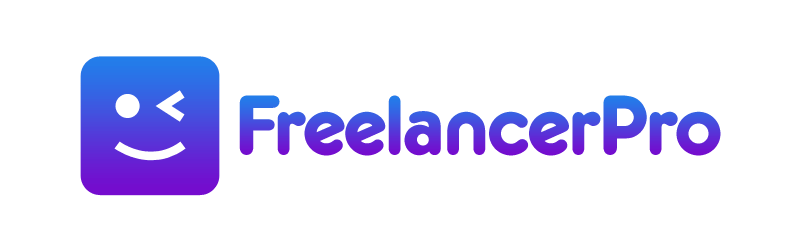
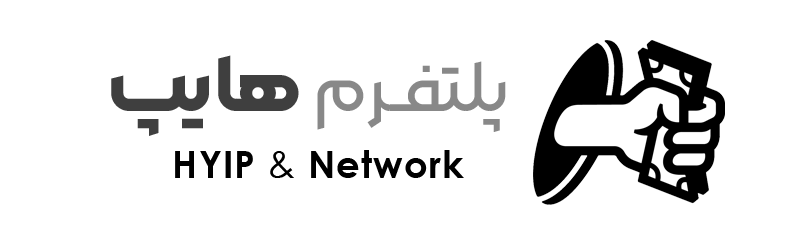


نظرات